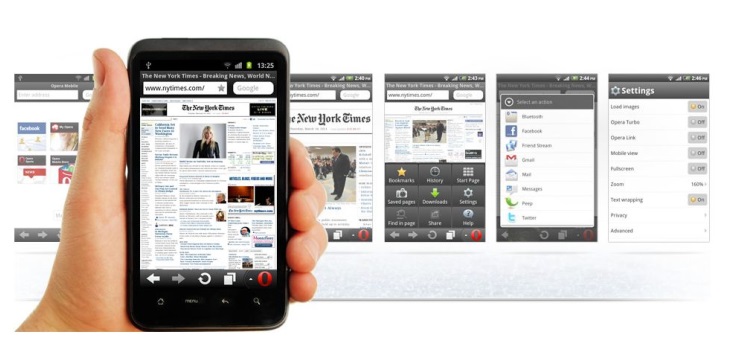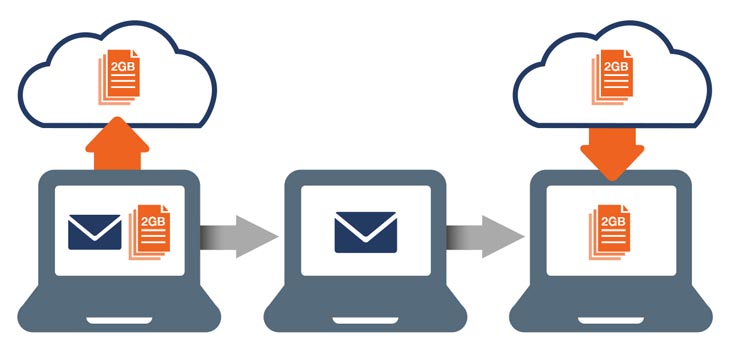Содержание


Современный рынок мобильных устройств предлагает пугающе огромный выбор смартфонов на любой вкус. Покупая новую модель телефона, люди часто сталкиваются с одной и той же проблемой – невозможностью скачать аудио или видео файлы с компьютера. Операционная система ПК не может распознать устройство, поэтому необходимо научиться правильно подключать телефон к компьютеру.
Как подключить телефон к компьютеру
Мобильными телефонами и современными смартфонами очень удобно управлять при помощи компьютера – извлекать файлы, очищать память, загружать аудио и видео материалы. Подключение осуществляется посредством USB-кабеля, но в ряде случаев операционная система не может распознать сигналы телефона. Для устранения подобных ошибок были разработаны специальные программы, позволяющие выполнять любые операции с телефоном через компьютер, в том числе просматривать смс-сообщения, корректировать адресную книгу, звонить знакомым и работать с файлами на карте памяти.
Для разных моделей телефонов предусмотрены индивидуальные программы, найти которые можно на различных софт-порталах. Так, программа iTunes разработана для устройства Apple и отличается широким набором функций для работы с библиотекой. Для телефонов Nokia существует своя программа — Nokia Software Updater – это фирменная утилита, помогающая обновлять программное обеспечение мобильных телефонов. Точно такие же программы есть и для продукции Samsung (Samsung PC Studio 7), BlackBerry (BlackBerry Desktop Software) и т.д.
Как синхронизировать телефон с компьютером
Подключение телефона к компьютеру может осуществляться различными способами: при помощи USB-кабеля, Bluetooth или подключение телефонов на базе ОС Android посредством HDMI-кабеля.
Чтобы подключить телефон к компьютеру при помощи USB-кабеля, выполните следующие действия:
- Вставьте кабель в соответсвующие отверстия в телефоне и компьютере.
- Откройте папку «Мой компьютер» — помимо значков жестких дисков там должен появиться значок подключенного устройства.

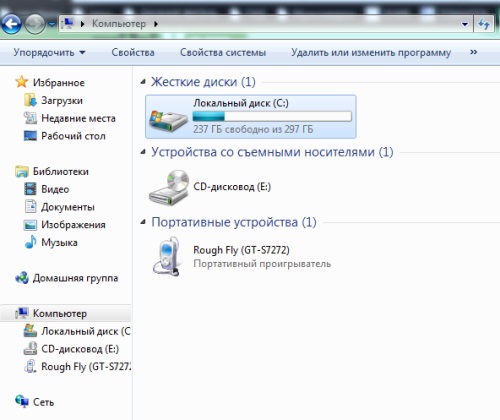
- Если система выдала ошибку подключения и говорит, что устройство не удалось распознать, либо компьютер «не видит» телефон, возможно, требуется установить или переустановить драйвера для USB и марки телефона. Их можно найти в интернете и установить за пару минут. Чтобы проверить, исправно ли работает USB, пройдите в «Диспетчер устройств» (компьютер/свойства/диспетчер устройств).
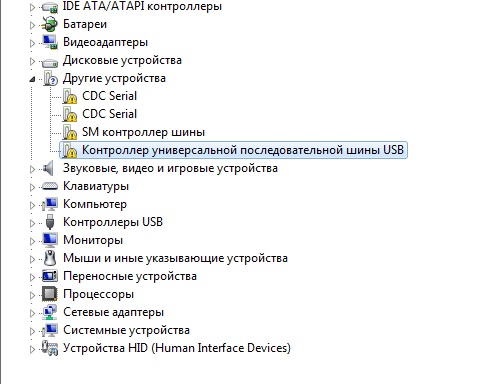
Если контроллер USB помечен желтым треугольником с восклицательным знаком (как на скриншоте), значит он работает неисправно или нуждается в установке драйверов. Подключение телефона к компу через USB помогает не только управлять устройством, но и является альтернативным способом его зарядки на случай, если зарядное устройство утрачено или сломано.
Для подключения телефона при помощи Bluetooth следует убедиться, что ваш компьютер оснащен Bluetooth-антеной. Это можно проверить, зайдя в «Диспетчер устройств» и отыскав нужный значок. После включения блютуза на компьютере, включите его на телефоне, зайдя в меню настроек устройства.
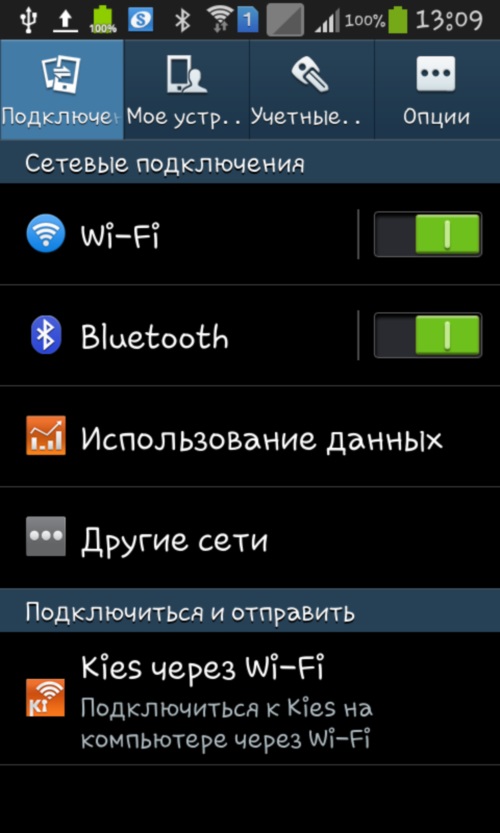
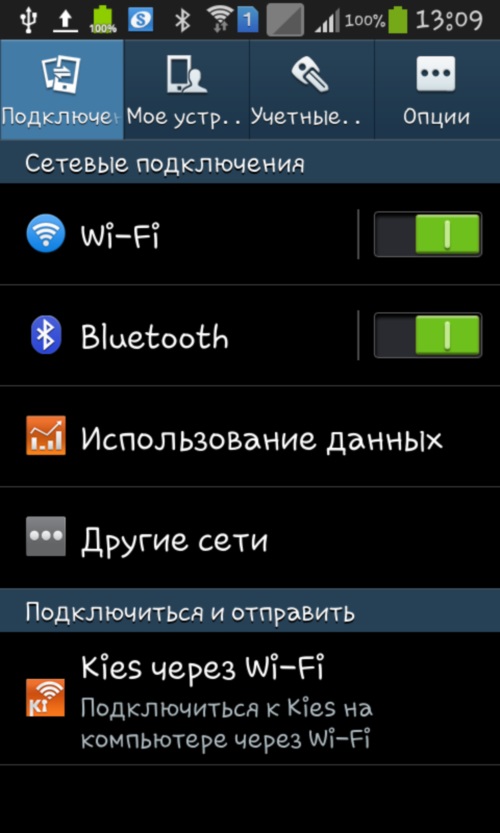
Дальше вам остается лишь произвести сканирование и найти компьютер в списке опознанных устройств. Для подтверждения подключения потребуется ввести PIN-код телефона.
Синхронизация телефона с компьютером при помощи HDMI-кабеля происходит практически так же, как и в случае с USB-кабелем. Подключение следует проводить к выключенному монитору, после чего настроить воспроизведение по каналу HDMI. Синхронизировать телефон с компьютером – значит использовать потенциал своего мобильного устройства еще больше. Это позволит расширить возможности и сделает эксплуатацию более комфортной.